הרשת בגוגל טופס מאפשרת לנו ליצור סקרים ומבחנים במהירות ובמקצועיות. להלן מדריך מפורט; בואו נחקור !
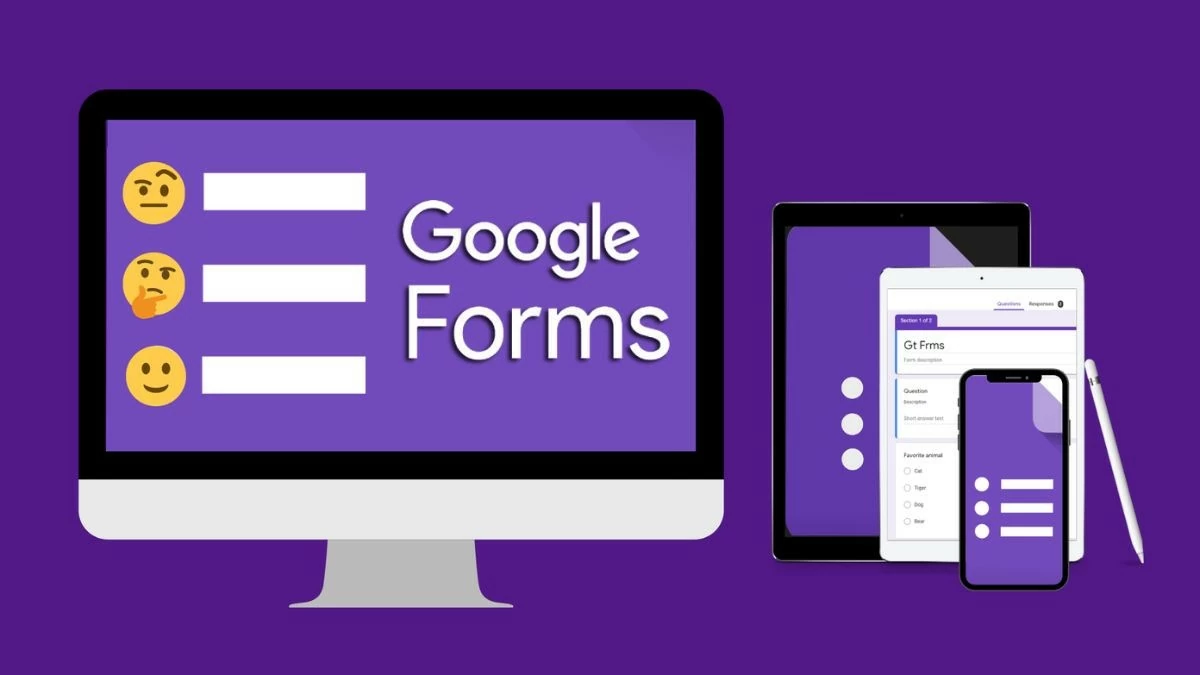 |
המדריך המפורט ביותר ליצירת רשת חידון בגוגל טופס.
הרשת בגוגל טופס היא כלי שימושי לאיסוף וניתוח נתונים במהירות ובדייקנות. מדריך מפורט זה מ-Sforum יעזור לכם לחקור את התכונות הבולטות שלו. בדקו אותו עכשיו!
שלב 1: גשו ל-Google Drive, בחרו חדש , לאחר מכן גשו לאפליקציות אחרות כדי ליצור טופס Google.
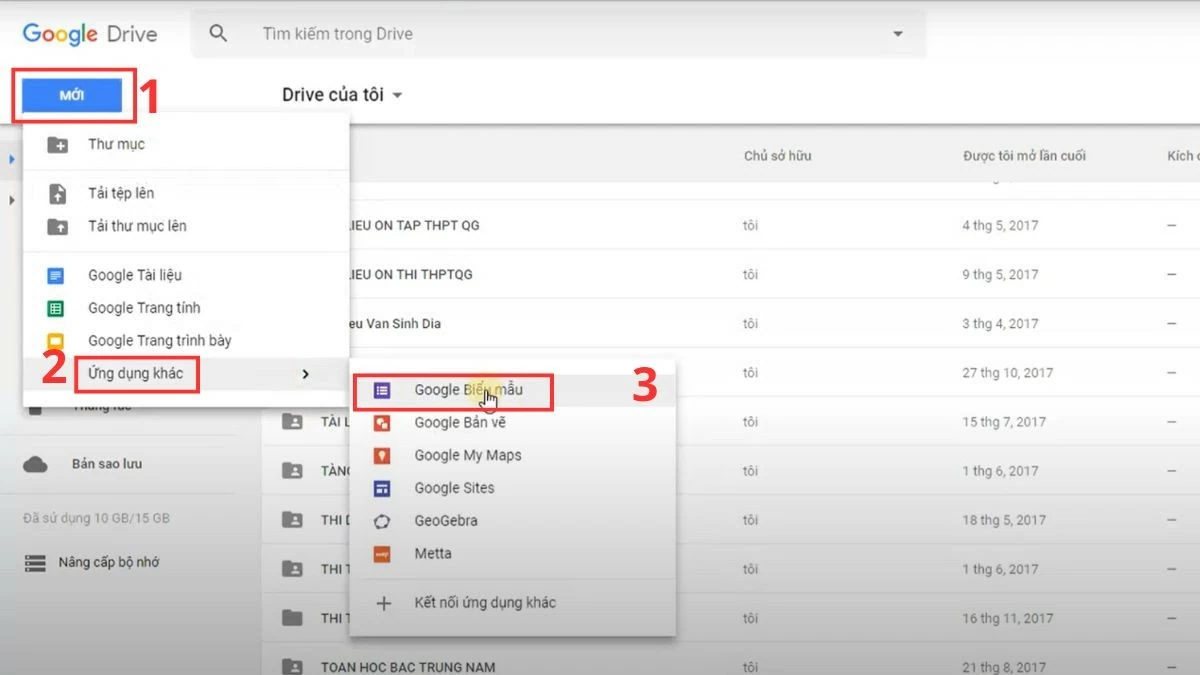 |
שלב 2: במקטע השאלות, לחצו על סמל ה-+ בסרגל הכלים הימני ובחרו טבלת חידון .
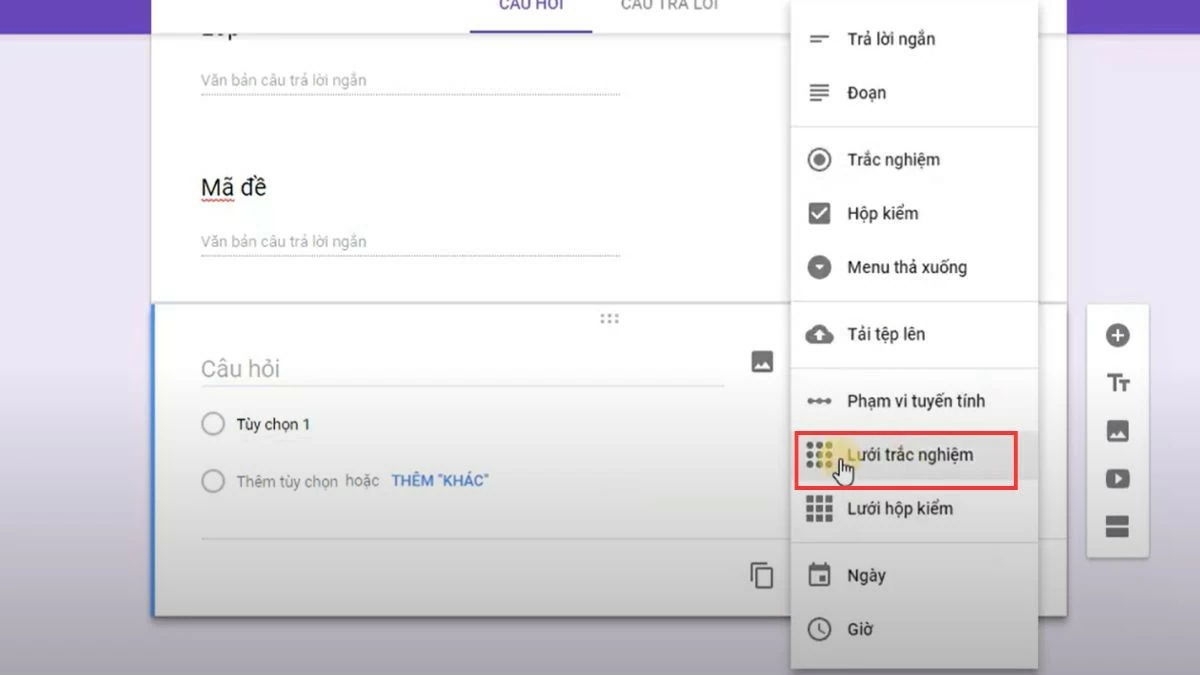 |
שלב 3: התאם אישית את מספר השורות והעמודות, כאשר כל שורה מייצגת שאלה וכל עמודה תשובה רב-ברירתית.
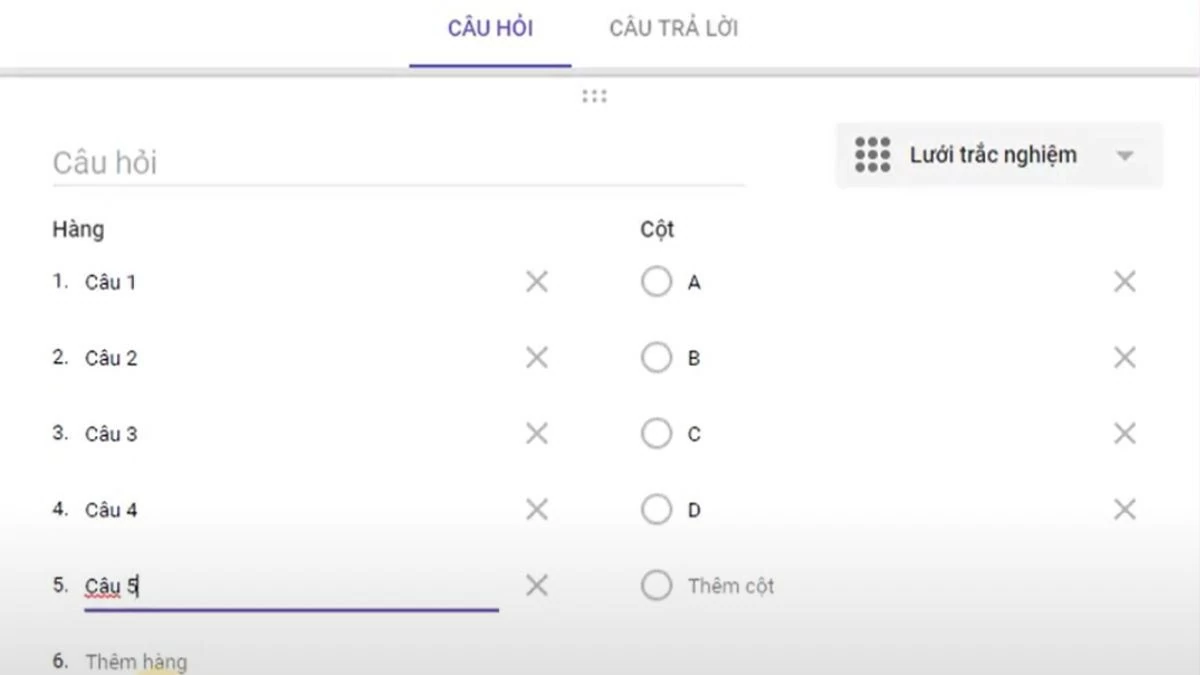 |
שלב 4: לחצו על סמל העין בפינה הימנית העליונה כדי לצפות בתצוגה מקדימה של טבלת החידון בטופס גוגל.
 |
הוראות לבדיקת תשובות שהגשת בטופס גוגל
לאחר הבנתכם כיצד ליצור טבלת חידון בגוגל טופס, תוכלו בקלות לסקור את התשובות שהוגשו באופן הבא:
שלב 1: גשו ל-Google Drive ואתרו את הטופס שנוצר. השתמשו בסרגל החיפוש או דפדפו בין תיקיות לחיפוש מהיר יותר.
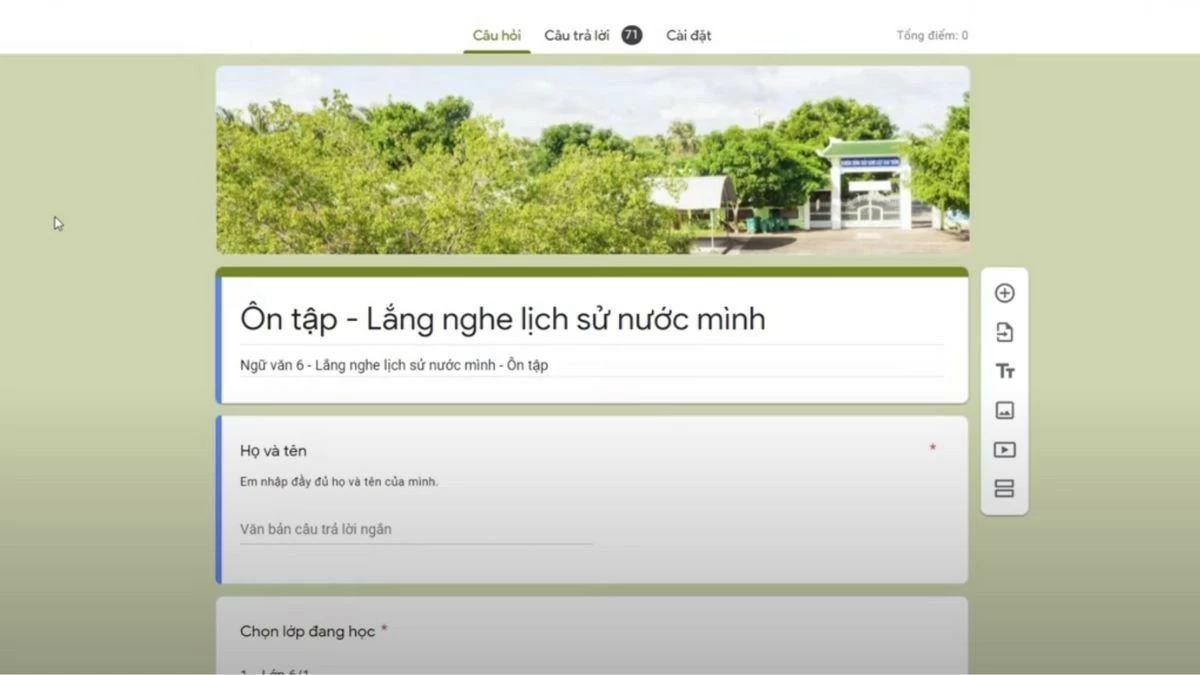 |
שלב 2: לחצו על כותרת הטופס שנמצא, ולאחר מכן גשו ללשונית "תגובות" כדי לצפות בתוצאות.
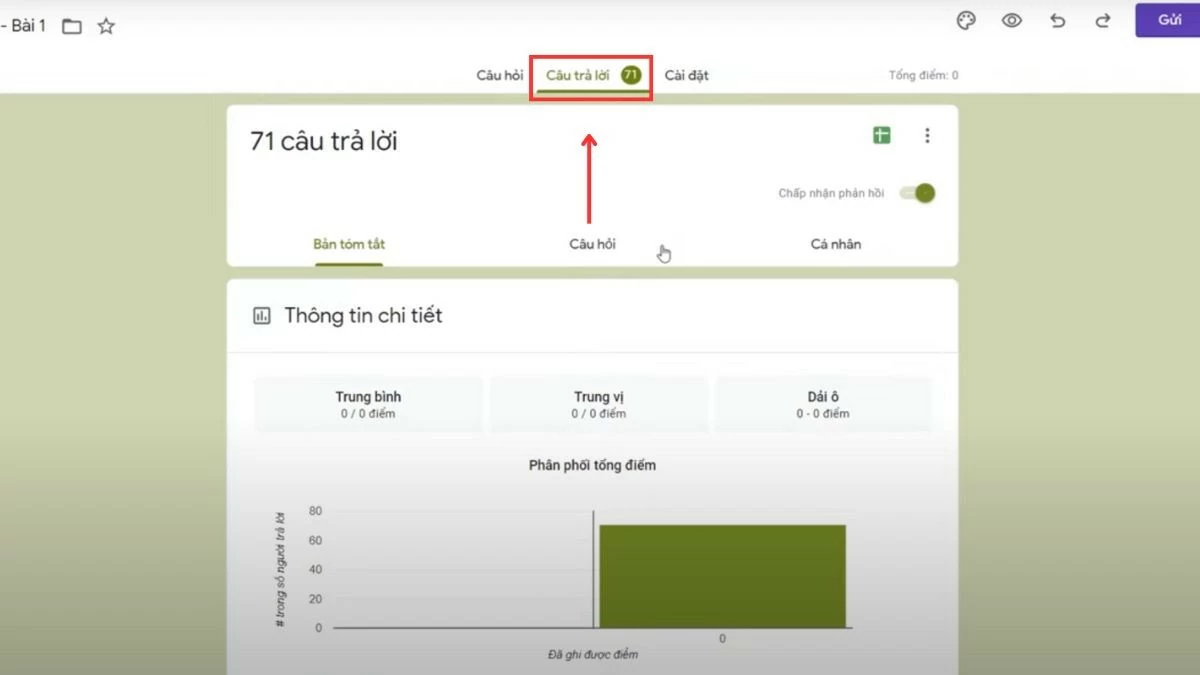 |
שלב 3: כאן תראו סקירה כללית של התשובות מטבלת החידון. לחצו על "הצג בגיליונות אלקטרוניים" כדי לפתוח את גיליונות אלקטרוניים של גוגל ולהציג את פרטי הנתונים שנאספו.
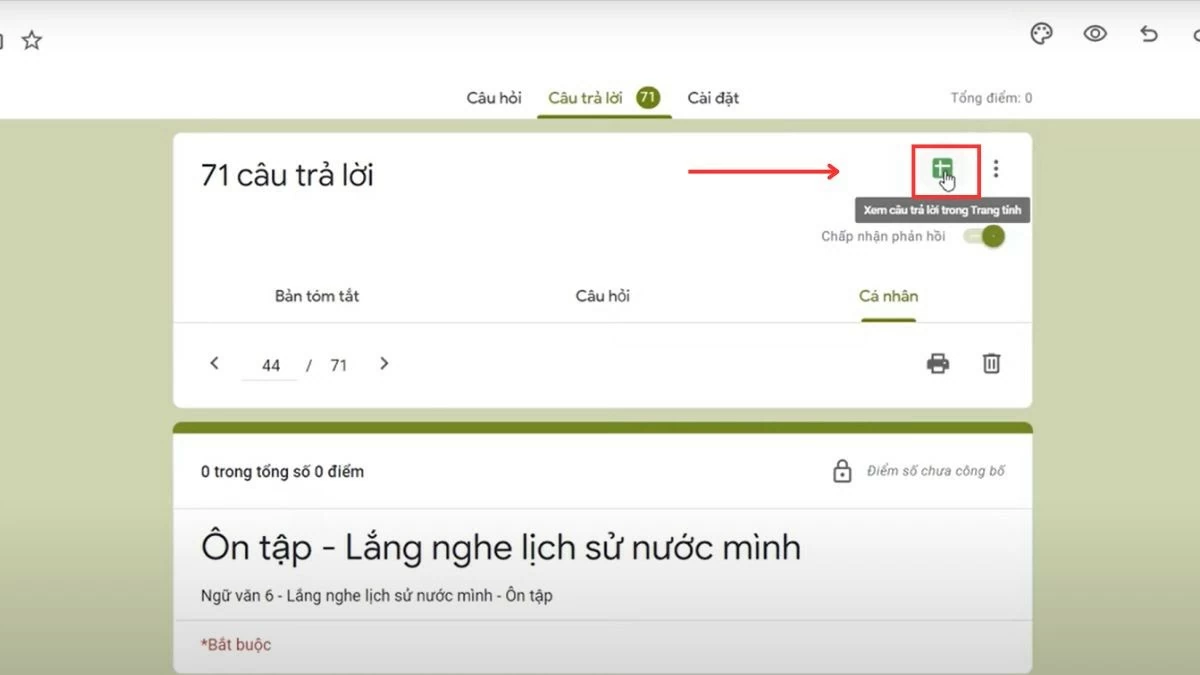 |
המאמר לעיל סיפק מידע מפורט על רשת החידון בגוגל טופס. על ידי ביצוע ההוראות, תוכלו לאסוף נתונים בקלות ובמהירות.
[מודעה_2]
מָקוֹר











































































































תגובה (0)